
时间:2020-10-14 09:28:30 来源:www.win10xitong.com 作者:win10
现在电脑的使用率越来越频繁,用得越多,系统出现在问题的情况就越多,像今天就有网友遇到了win10如何重启资源管理器的问题,我们发现还是有很多用户会碰到win10如何重启资源管理器的情况。那我们应当如何面对这个win10如何重启资源管理器问题呢?小编整理出了操作流程:1、右击任务栏空白处,选择任务管理器2、找并点击Windows资源管理器,点击重新启动就轻而易举的处理好了。今天小编就来给大家详细的说一说关于win10如何重启资源管理器的详细解决方式。
1、右击任务栏空白处,选择任务管理器
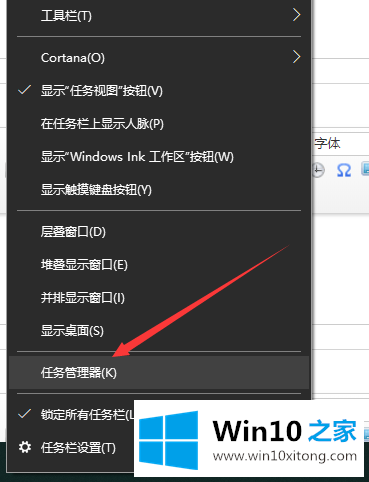
2、找并点击Windows资源管理器,点击重新启动
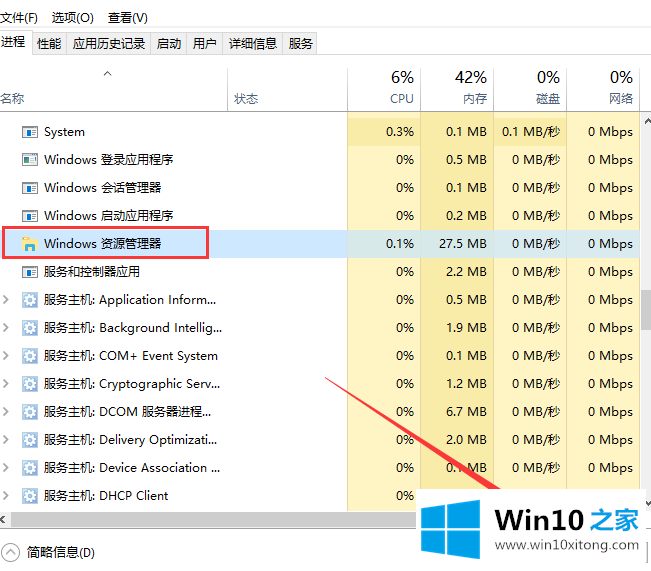
3、然后点击资源管理器左上角的文件,选择运行新任务
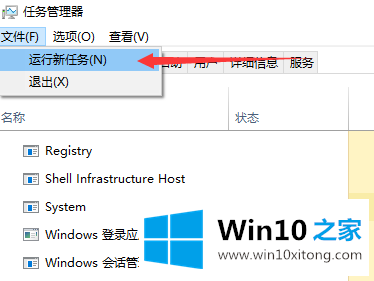
4、在打开新窗口中输入explorer.exe,点击回车即可
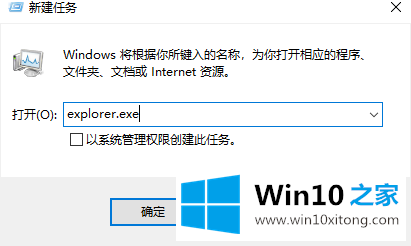
以上就是win10系统重启资源管理器的方法了,希望能帮助到你
好了,关于win10如何重启资源管理器的详细解决方式就是上面的内容了。要是你对这个问题还有疑问,欢迎给本站留言,我们将继续协助你处理这个问题。